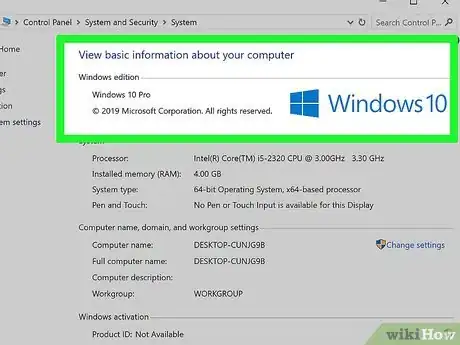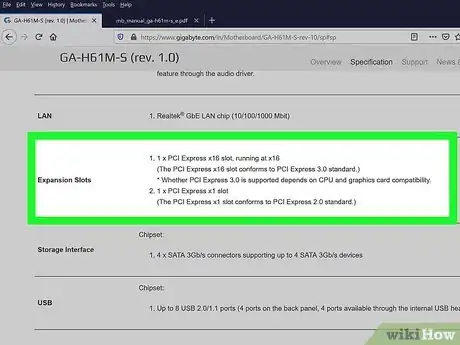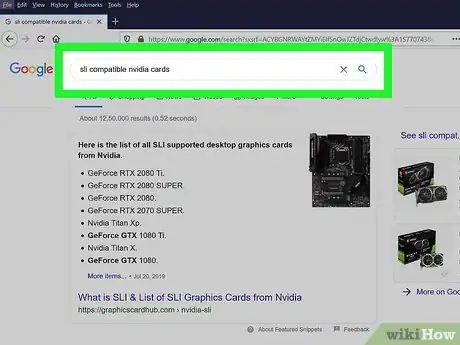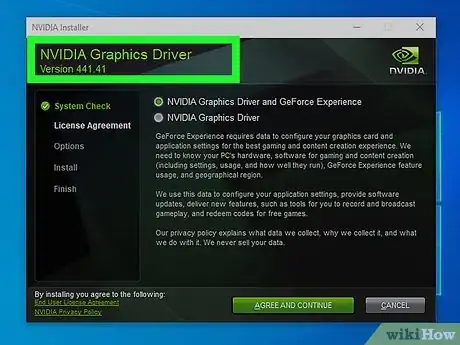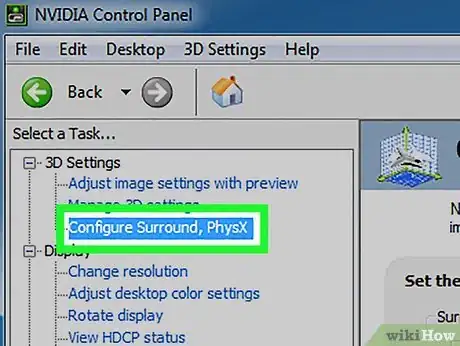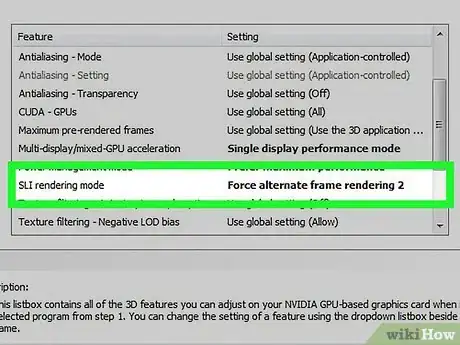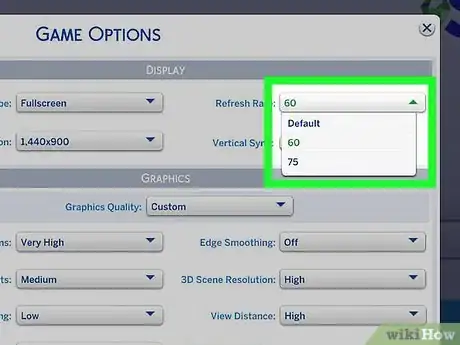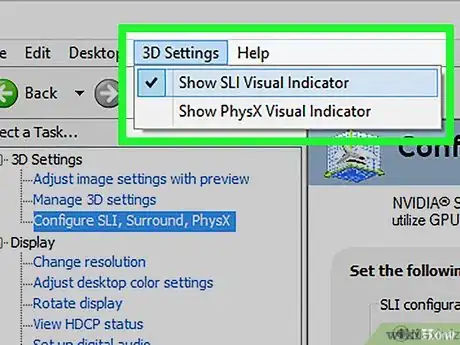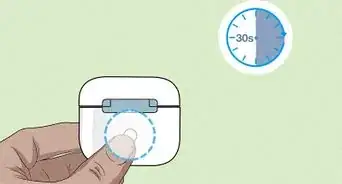wikiHow est un wiki, ce qui veut dire que de nombreux articles sont rédigés par plusieurs auteurs(es). Pour créer cet article, des auteur.e.s volontaires ont participé à l'édition et à l'amélioration.
Cet article a été consulté 32 199 fois.
Si vous êtes un passionné de jeux vidéo, peut-être cherchez-vous à tirer le meilleur parti de votre matériel informatique afin de profiter de toutes les possibilités graphiques et sonores de vos jeux favoris. Les joueurs expérimentés savent exploiter au mieux les performances de leur carte graphique, mais ils vont parfois plus loin en reliant deux cartes graphiques identiques (et parfois 3 ou 4) avec un pont SLI. Dans cet article, vous allez apprendre à coupler deux cartes NVIDIA en mode SLI pour obtenir un gain de performance significatif et profiter d'une expérience de jeu encore plus impressionnante.
Étapes
Partie 1
Partie 1 sur 3:Installer les cartes graphiques
-
1Assurez-vous que votre système d'exploitation supporte le mode SLI. C'est le cas pour Windows Vista, 7 et 8, et pour Linux. Les trois systèmes d'exploitation Windows (mais pas Linux) permettent même de relier 3 ou 4 cartes du même modèle en utilisant plusieurs ponts SLI.
-
2Vérifiez que votre matériel informatique permet la création d'une liaison SLI. Vous devez disposer de plusieurs ports PCI-Express pouvant accueillir plusieurs cartes graphiques sur votre carte mère. Votre bloc d'alimentation doit fournir au moins 800 watts et assez de connecteurs pour alimenter plusieurs cartes graphiques.
- Avec certains modèles de cartes graphiques, vous pouvez relier jusqu'à 4 unités en mode SLI. Cependant, avec la plupart des modèles, il n'est possible de relier que 2 cartes graphiques.
- Plus le nombre de cartes graphiques reliées en mode SLI (2 à 4) est élevé, plus la puissance fournie par le bloc d'alimentation doit être élevée.
-
3Procurez-vous un modèle de carte graphique qui est compatible avec le mode SLI. Presque toutes les cartes NVIDIA récentes ont ce potentiel, et vous devez posséder au moins deux exemplaires d'un de ces modèles pour pouvoir établir une liaison SLI.
- En fait, il n'est pas nécessaire que vous possédiez deux cartes graphiques tout à fait identiques, et vous pouvez très bien relier entre elles 2 unités du même modèle (même processeur graphique et même type de mémoire graphique) avec la même quantité de mémoire graphique, mais de marques différentes.
- Vous pouvez coupler deux cartes graphiques du même modèle avec des fréquences d'horloge (clock speed) différentes, mais le gain de performance sera alors moins important que si ces fréquences étaient identiques.
- Pour obtenir le plus grand gain de performances graphiques, utilisez deux cartes identiques.
-
4Installez les cartes graphiques. Installez chaque carte graphique dans son port PCI-Express sur la carte mère. Insérez-les tout à fait normalement en veillant à ce qu'elles soient bien perpendiculaires à la carte mère. Utilisez alors une vis pour fixer chaque carte graphique par sa face métallique qui est plaquée à l'arrière du boitier de l'ordinateur.
-
5Installez le pont SLI. Les emballages des modèles qui peuvent être connectés en mode SLI contiennent parfois un pont SLI. Vous pouvez également acheter en ligne une telle pièce pour un modèle de carte donné. Ce connecteur se fixe au sommet de chacune des deux cartes graphiques qui doivent être reliées en mode SLI. Le pont SLI permet l'échange direct d'informations entre les deux cartes et leur synchronisation.
- Il n'est pas nécessaire d'utiliser un pont SLI pour synchroniser deux cartes graphiques en mode SLI, car elles peuvent échanger des informations entre elles par la carte mère. Cependant, l'absence du pont SLI réduit considérablement le gain de performance.
Publicité
Partie 2
Partie 2 sur 3:Installer le pont SLI
-
1Allumez votre ordinateur. Relancez votre machine dès que vous avez installé les deux cartes graphiques. Vous n'avez aucun réglage particulier à effectuer avant d'accéder à l'environnement Windows (ou Linux).
-
2Installez les pilotes pour les cartes graphiques. Votre système d'exploitation devrait tenter de les installer automatiquement après avoir détecté les cartes. Ce processus peut prendre plus de temps que l'installation d'un pilote pour une seule carte graphique, car un pilote doit être installé pour chaque carte reliée en mode SLI.[1]
- Si l'installation du pilote ne se lance pas automatiquement, téléchargez, sur le site officiel de NVIDIA, le dernier pilote disponible pour votre modèle de carte graphique. Cliquez sur le fichier téléchargé pour lancer l'installation du pilote.
-
3Configurez le mode SLI. Dès que l'installation des pilotes est terminée, ouvrez le panneau de contrôle du logiciel de NVIDIA qui va vous permettre de modifier les paramètres de fonctionnement de vos cartes graphiques. Rendez-vous dans le menu « Configuration SLI, Surround et Physx ».
- Choisissez l'option « Maximiser les performances 3D », puis cliquez sur le bouton « Appliquer ».
- L'écran devrait s'éteindre et se rallumer plusieurs fois tandis que la configuration du mode SLI a lieu. Il vous sera demandé de confirmer le nouveau réglage.
- Si vous ne trouvez pas cette option, cela signifie que votre système d'exploitation ne reconnait probablement pas au moins une des cartes graphiques. Ouvrez la fenêtre « Gestionnaire de périphériques » en passant par le « Panneau de configuration » et assurez-vous que toutes les cartes graphiques installées physiquement sur la carte mère sont bien listées dans la section « Cartes graphiques ». Si l'une des cartes n'apparait pas dans cette liste, vérifiez (après avoir éteint l'ordinateur) qu'elle est bien enfichée dans son port PCI-Express sur la carte mère ou que son pilote a bien été installé.
-
4Activez le mode SLI. Ouvrez la fenêtre « Panneau de configuration NVIDIA », cliquez sur le lien qui mène au panneau des réglages 3D, cliquez sur l'onglet des paramètres globaux, puis utilisez la barre de défilement vertical jusqu'à ce que vous trouviez l'entrée « Mode performance SLI ». Sélectionnez « Alternate Frame Rendering 2 » à la place de « GPU unique ». Le mode SLI va alors être activé pour tous les programmes qui sont installés sur votre ordinateur.
- Vous pouvez faire des ajustements pour un programme donné en cliquant sur l'onglet « Paramètres de programme », en sélectionnant le nom du programme dans le menu déroulant, puis en activant ou désactivant l'entrée « Mode performance SLI ».
Publicité
Partie 3
Partie 3 sur 3:Tester les performances de vos cartes graphiques
-
1Configurez le nombre d'images par seconde. Ce paramètre va varier en fonction du jeu que vous testez. La mesure du nombre d'images par seconde est un test de base lorsqu'il s'agit d'évaluer les performances graphiques d'un ordinateur, car elle vous permet de savoir rapidement si vous avez fait les bons réglages. En général, les passionnés de jeux considèrent que 60 images par seconde est un bon taux de rafraichissement lorsque les paramètres d'affichage du jeu sont poussés au maximum.
-
2Activez l'indicateur visuel SLI. Ouvrez le panneau de configuration de NVIDIA, cliquez sur le lien « Gérer les paramètres 3D », puis activez l'entrée « Afficher l'indicateur visuel SLI ». Une barre va apparaitre sur le côté gauche de l'écran.[2]
- L'apparence de la barre va changer lorsque vous allez lancer le jeu. Plus la barre est longue et plus le gain de performance dû au mode SLI est important. Si la barre conserve une petite taille, c'est que le mode SLI influe peu sur l'affichage du jeu.
Publicité